忘記 iPhone 螢幕使用時間密碼?教你 4 招快速移除螢幕使用密碼!
Barbara Wagner / 2023-12-29 / 螢幕使用時間密碼
其實,早在2018年,Apple iOS 12 就推出了全新屬性,即「螢幕使用時間」功能,起初用意是改善用戶手機成癮的問題。iPhone 或 iPad螢幕使用時間密碼的設置不僅方便使用者檢視每天的使用時間,也能透過各項限制來縮短對手機的長時間依賴,幫助用戶更好地監控手機使用時間,並更容易控制他們各自的設備。它還具有子功能,可以幫助父母管理孩子的螢幕使用時間,設置應用程序的時間限制以及許多其他功能,避免孩子對手機過於沉迷。
由於螢幕使用時間密碼使用頻率相對較低,有些用戶忘記螢幕使用時間密碼,這導致修改設定或關閉此功能形成麻煩,從而直接影響iPhone的正常使用。如果你也忘記了螢幕使用時間密碼,快來透過本篇教學移除螢幕使用時間密碼吧,在此小編強烈推薦 Tenorshare 4uKey 這款移除螢幕使用時間密碼的神器!這款工具無需借助iTunes,在家自行操作即可輕鬆移除螢幕使用時間密碼,相當方便。

忘記 iPhone 螢幕使用時間密碼有機會解決嗎?
其實跟手機螢幕解鎖的概念一樣,為了保護長時間使用手機的使用者,所以才需要有螢幕使用時間的密碼,但如果螢幕使用時間密碼忘記該怎麼辦呢?通常有兩種解決方法:
這種方法最為簡單有效,例如使用Tenorshare 4uKey或者iTunes將手機進行還原,簡單來說就是不走常規的方法,直接用外部的解決方案移除螢幕使用設定功能,即便是忘記密碼也沒關係,問題一樣能被解決。
這種做法仍然要想辦法找回記憶,透過iPhone成功輸入螢幕使用時間密碼後,返回到系統介面中,看要將密碼更新或者手動移除該功能的設定,但仍然需建立在記憶起密碼的前提上,如果不小心忘記,或是怎麼回想都想不起來,那仍然需要透過其他有效快速的解決方案,如使用Tenorshare 4uKey。
一、【絕佳方法】:快速簡單解除螢幕使用時間密碼(成功率最高,資料無遺失)
如果由於種種原因你忘記螢幕使用時間密碼,很想要快速解決這個難題,那麼非常推薦你使用 Tenorshare 4uKey螢幕使用時間密碼快速移除神器,這個軟體工具專為移除 iOS 16/15/14螢幕使用時間密碼,輕鬆刪除Apple ID及移除MDM遠程管理鎖而開發。分分鐘就移除螢幕使用時間密碼,沒有繁瑣的操作步驟,但成功率非常高!
Tenorshare 4uKey 的超強功能:
如何使用 Tenorshare 4uKey 移除螢幕使用時間密碼?
步驟1:在電腦上安裝並訪問 Tenorshare 4uKey,然後啟用軟體,點選界面上「開始解鎖」按鈕。
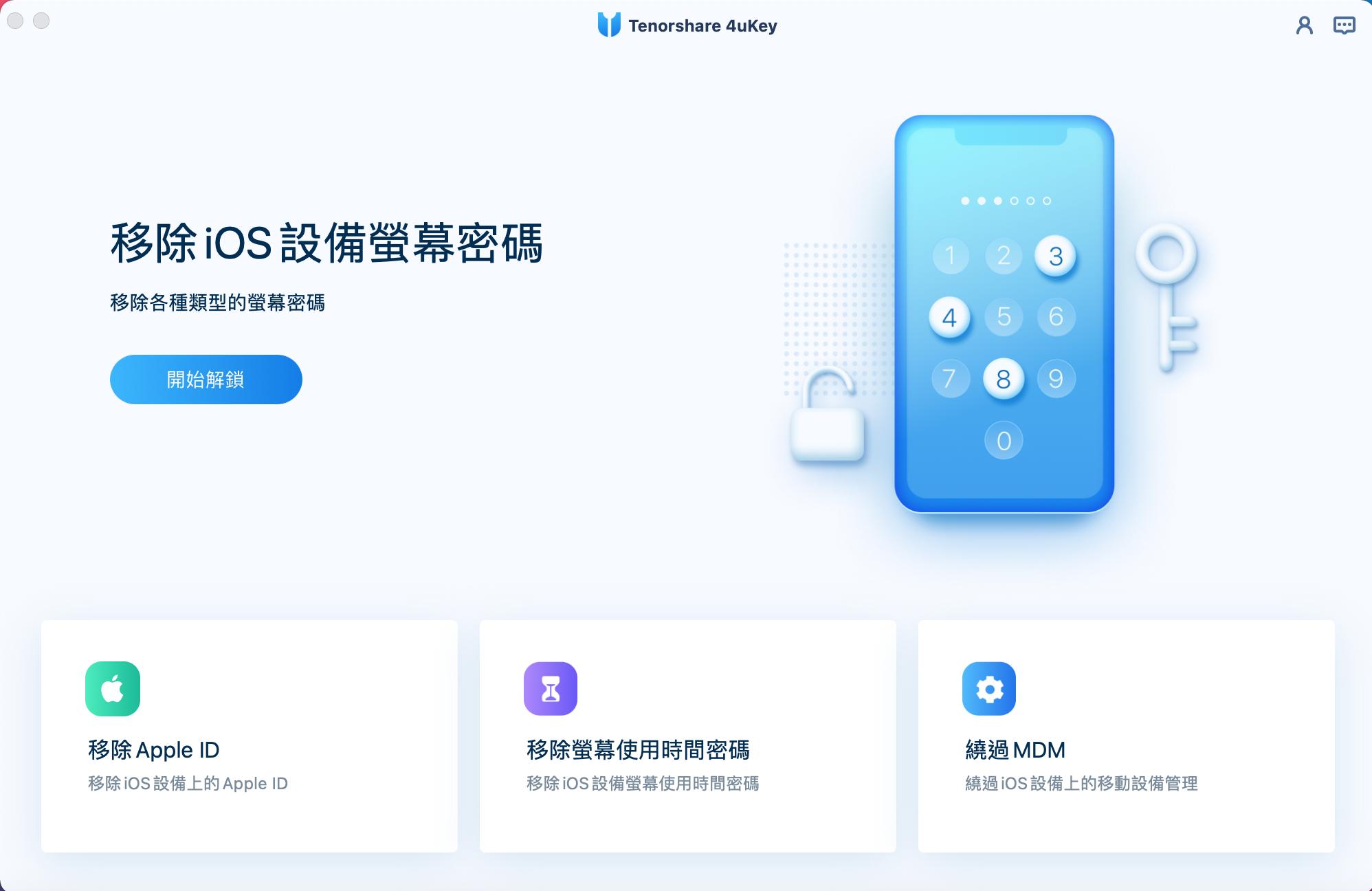
步驟2:將你的 iPhone/iPad/iPod touch 連接至電腦,點擊「開始」。接著,此軟體會自動為你匹配最合適的固件包,點擊「下載」按鈕。

步驟3:完成下載後,點擊「開始移除」以移除螢幕使用時間密碼。
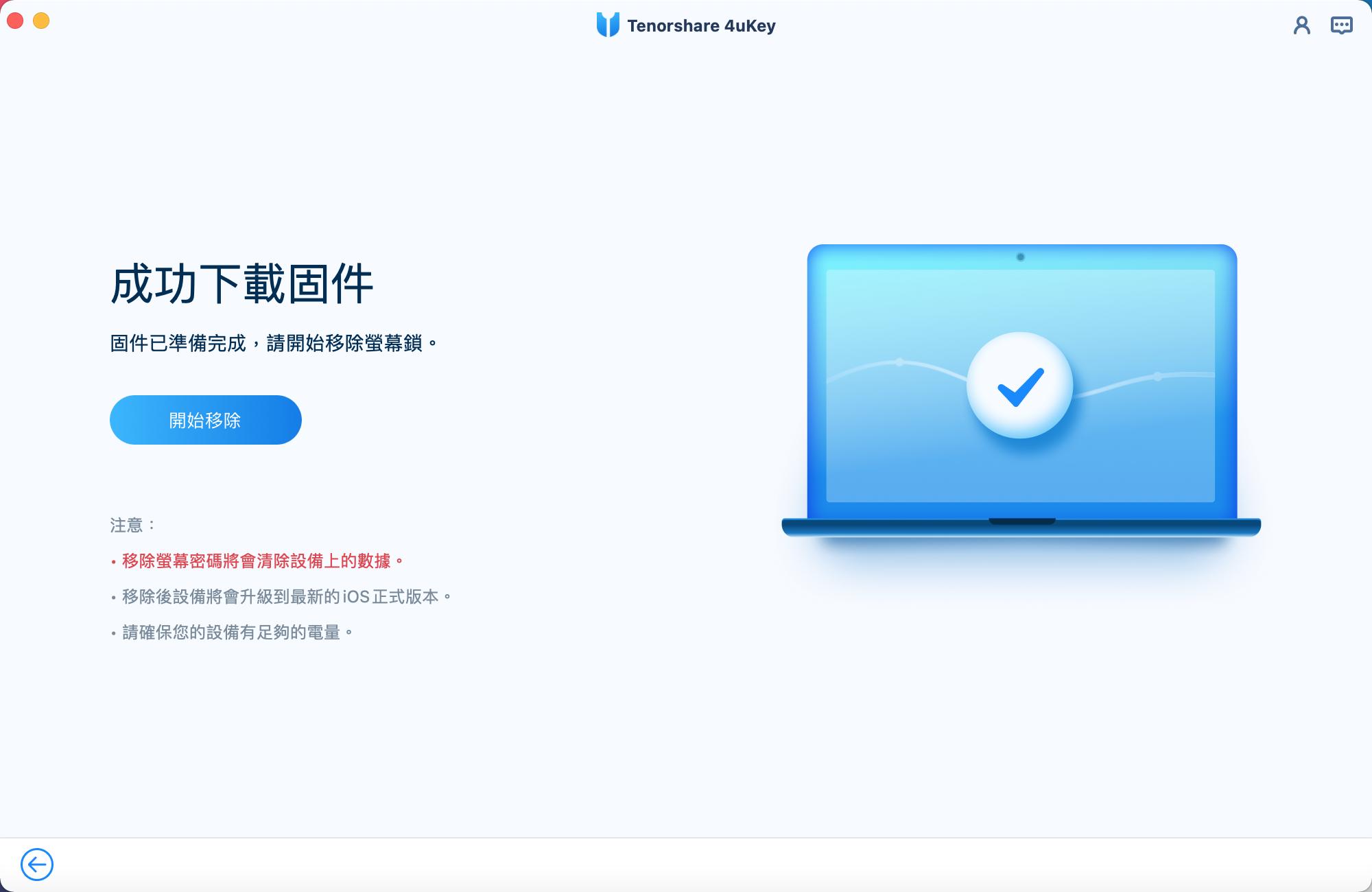
耐心等待幾分鐘,你的螢幕使用時間密碼便會被成功移除!
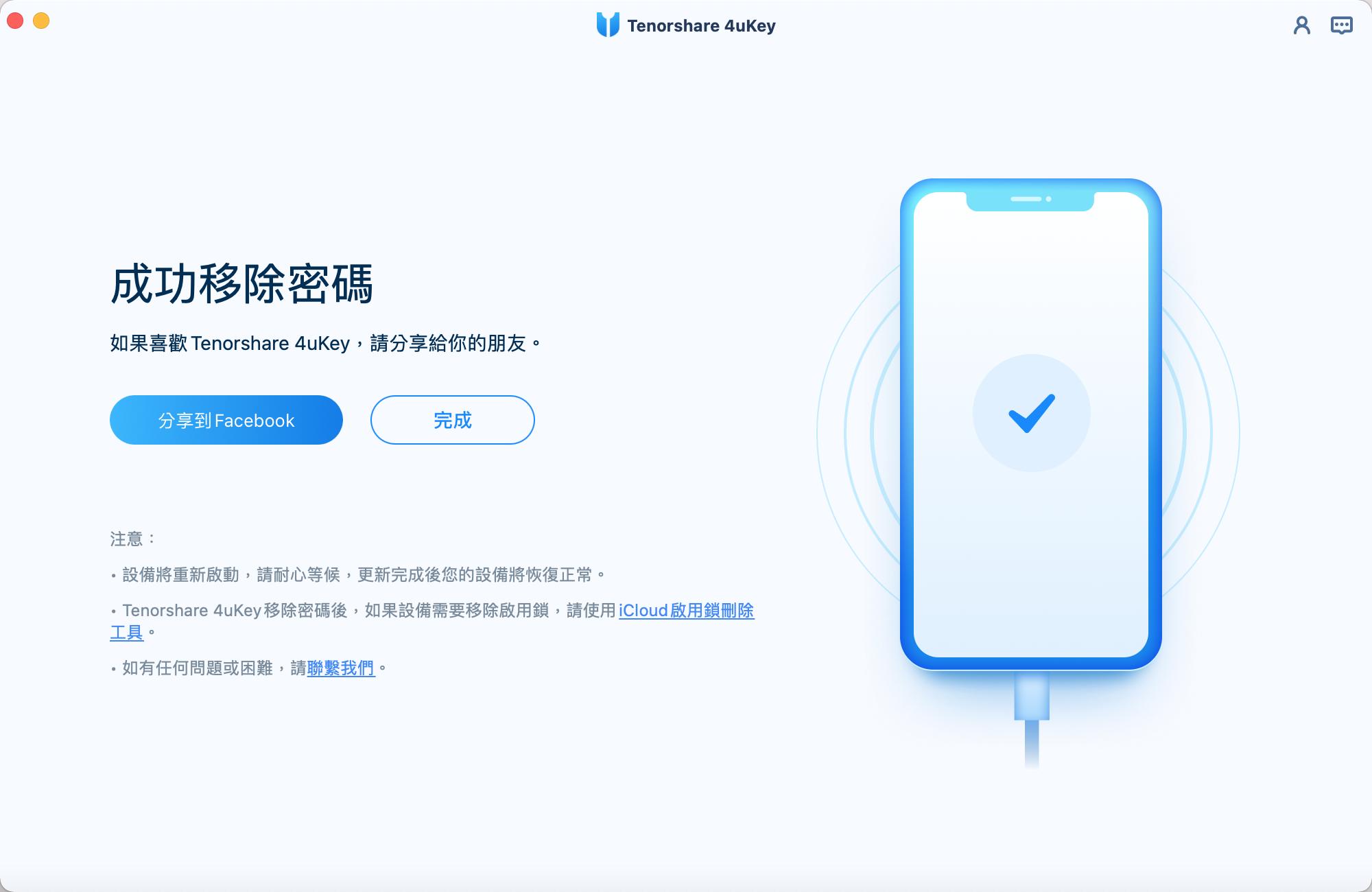
簡單來說,Tenorshare 4uKey是一款用第三方軟體來移除螢幕使用時間密碼的解決方式,因為大部分當你長時間使用iPhone導致觸發了螢幕使用時間設定,就會需要輸入密碼來解鎖,但是若忘記密碼設定,依靠常規的方法絕對很難有效執行解鎖動作,但只要按照上面的步驟執行,即便是3C 軟體小白也能無痛解決,僅使用一款軟體就能成功移除螢幕使用時間密碼。
注意:如果解鎖iPhone後卡在啟用鎖定界面,可使用 Tenorshare 4MeKey 進行移除。
二、可嘗試的其他 3 種方法
方法1:重置螢幕使用時間密碼(需要Apple ID與密碼)
如果你還記得設置螢幕使用時間密碼時所使用的Apple ID和密碼,那你可以嘗試一下螢幕使用時間密碼重置,這樣可以直接移除破解螢幕使用時間密碼。當然,如果你忘記的話還是推薦你使用Tenorshare 4uKey 快速移除。首先需要確認你的設備更新至 iOS 13/ iPadOS 13或更新版本。
這個方法的前提是你因為你記住了螢幕使用時間密碼,所以可以進入iPhone系統中進行重新設置的動作,如果真的嘗試好幾組密碼仍無法破解,仍然要使用Tenorshare 4uKey 進行移除設定的動作。
進入系統中重置螢幕使用時間密碼的操作流程如下:
以下是圖示步驟,供你參考。



方法2:嘗試預設螢幕使用時間密碼(成功率低)
當遇到想使用的APP毫無征兆的要求你輸入螢幕使用時間密碼,而你卻不記得曾經設定過,你可以嘗試輸入預設密碼看一下是否可以解決這個問題,比如輸入[1234] 或 [0000]進行檢驗。但你要知道,畢竟這個方法的成功率比較低,如果嘗試失敗,還是建議您試一下前面我們推薦的Tenorshare 4uKey 工具,簡單快速又不用擔心資料遺失問題。
此種情況講白一點就是亂槍打鳥去嘗試,使用者只能根據自己設定密碼的經驗去嘗試,雖然有機會破解螢幕使用時間密碼,但因為已經忘記密碼設定,或是根本不知道自己曾經有進行相關的設定,所以破解成功的機率非常低,大部分的情況還是要透過第三方軟體Tenorshare 4uKey去解決,快速、有效的讓你成功回到iPhone系統內,減少一直嘗試輸入螢幕使用時間密碼的時間。
方法3:透過iTunes 還原 iPhone 移除螢幕使用時間密碼(數據被抹除)
你需要知道:透過iTunes 回復會重置裝置上的螢幕使用時間,但是你設備上的所有數據會被抹除掉!如果你介意這一點的話,可以使用Tenorshare 4uKey專業軟體,資料不遺失喔。如果不介意,可以按照以下步驟嘗試操作。
1、在 Mac 或 PC 上打開 iTunes,然後透過 USB 電纜將裝置連接至電腦。
2、當你iPhone 出現在 iTunes 介面上的時候,點擊這個iPhone 圖標,在右側面板選擇「還原 iPhone」或者 「回復 iPhone」。
3、點擊回復確認並跟隨指示完成回復程序。
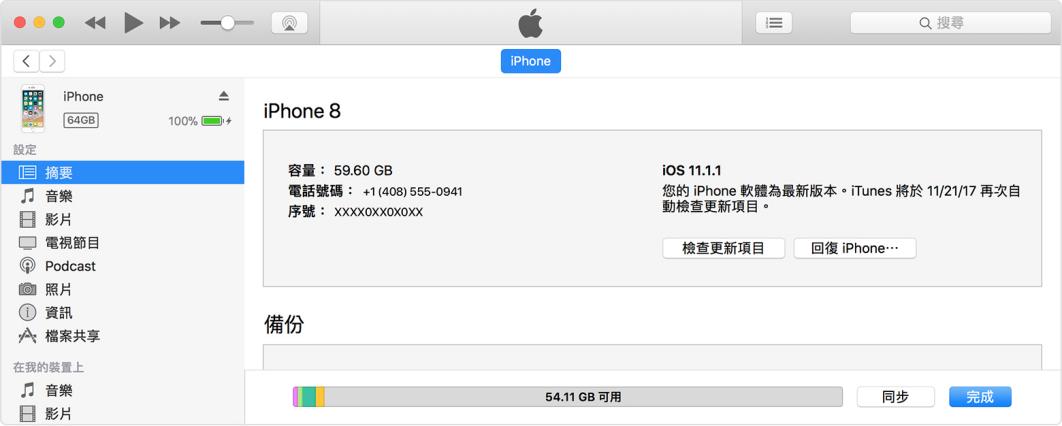
如果你在設定螢幕使用時間密碼之前有做過備份的話,你可以將備份回復到你的iPhone,這樣也可以重置螢幕使用時間,但也依然存在丟失部分數據的風險。
簡單來說,這個方法雖然也能有效解決忘記螢幕使用時間密碼的問題,但是仍然有可能在進行還原的過程中,因為要先進行資料備份而導致資料遺失的風險,不能100% 確定資料可以在安全無虞的狀態下,成功移除螢幕保護時間的設定。因此如果要確保資料安全,但又不小心因為忘記螢幕使用時間密碼,最好的方式還是透過Tenorshare 4uKey來處理,簡單方便又有效。
總結:
當遇到"忘記螢幕使用時間密碼"的問題時,無需焦慮,透過本文的詳細指南,你一定可以解決此問題,在以上4種方案中我們經實測發現Tenorshare 4uKey表現最佳,操作簡單且無需用到iTunes,可以快速移除螢幕使用時間密碼,非常推薦大家使用,在家就能輕鬆搞定這個惱人的麻煩啦!




